win7更改屏幕保护时间 win7系统屏保时间设置方法
更新时间:2024-05-05 11:44:30作者:yang
Win7系统中,屏幕保护时间设置可以有效延长显示器的使用寿命,同时也能节省能源,在Win7系统中更改屏幕保护时间非常简单,只需要进入控制面板,选择个性化设置,然后点击屏幕保护即可进行设置。通过合理设置屏幕保护时间,可以有效保护显示器,提高工作效率。如果您也想延长显示器的寿命,不妨尝试一下这个方法吧!
具体方法:
1. 打开开始菜单,找到“控制面板”选项如图所示:
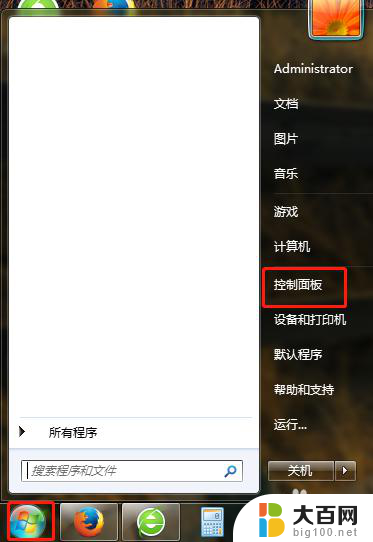
2. 在打开的控制面板的对话框中,找到“个性化”选项。如图所示:
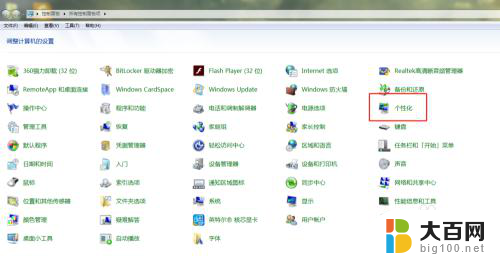
3. 点击进去个性化对话框后,在最右下方找到“屏幕保护程序”。并点击进入,如图所示:

4. 在打开的“屏幕保护程序设置”对话框中,可以看到屏幕保护的时间是灰色不可更改的。此时要在屏幕保护程序中任意去选一个,才可以更改时间。操作如图所示:

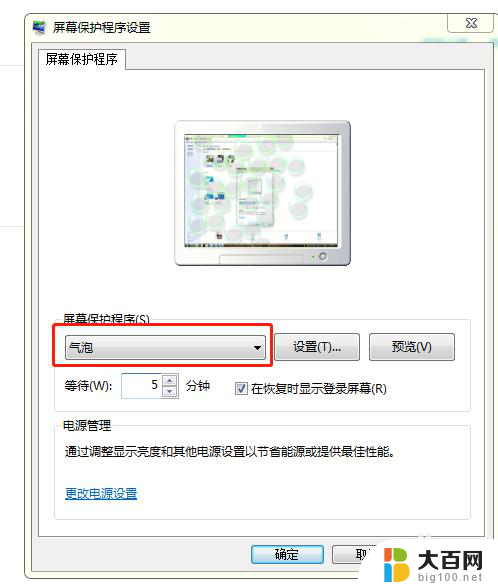
5. 修改好时间后,点击应用并确定后生效。此时还可以点击“预览”去看一下是否设置成功,如图所示:

以上就是win7更改屏幕保护时间的全部内容,对于不清楚的用户,可以参考以上小编的步骤进行操作,希望对大家有所帮助。
win7更改屏幕保护时间 win7系统屏保时间设置方法相关教程
- windows7怎样设置屏保时间 win7如何设置屏保时间
- windows7亮屏时间 win7系统屏幕亮屏时间设置
- win7电脑锁屏时间怎么调长 Win7锁屏时间设置方法
- win7电脑锁屏时间在哪里设置 Win7锁屏时间怎么设置
- win7保持屏幕常亮 win7系统屏幕常亮设置方法
- windows7系统时间调整 WIN7系统时间设置方法
- win7查看开关机时间 win7系统查看电脑开关机时间的方法
- win7电脑屏幕休眠时间怎么调 Win7如何设置电脑休眠时间延长
- w7电脑怎么关闭屏保 win7屏幕保护怎么关闭
- windows 7电脑怎么设置自动锁屏时间 win7系统如何设置电脑几分钟自动锁屏
- wind7一键还原 win7笔记本恢复出厂设置指南
- windows 7系统忘记开机密码怎么办 win7忘记管理员密码怎么办
- 台式电脑怎么连接网络windows 7 win7无法联网怎么办
- wind7怎么还原系统 win7笔记本恢复出厂设置教程
- win连蓝牙耳机 win7如何连接蓝牙耳机
- window 7如何取消开机密码 win7系统忘记管理员密码怎么办
win7系统教程推荐
- 1 wind7一键还原 win7笔记本恢复出厂设置指南
- 2 台式电脑怎么连接网络windows 7 win7无法联网怎么办
- 3 windows 7电脑怎么关闭控制板 Win7操作中心关闭方法
- 4 电脑看不见桌面图标 win7桌面图标消失了如何恢复
- 5 win7台式电脑密码忘记了怎么解开 win7电脑开机密码忘记了怎么办
- 6 开机黑屏光标一直闪烁 win7开机只有光标一直闪动怎么解决
- 7 windows7文件夹共享怎么设置 Win7如何设置文件共享
- 8 win7 游戏全屏 win7笔记本游戏全屏模式怎么设置
- 9 win7投屏电视怎么设置 win7 电脑无线投屏到电视的具体步骤
- 10 win7 文件夹共享设置 Win7如何在局域网内共享文件